En partisjon er en bestemt region på en harddisk eller ekstern lagringsenhet. Den primære partisjonen til en harddisk er C: -stasjonen, men noen brukere legger til nye partisjoner på harddiskene, slik at de kan organisere mapper og filer mer effektivt. Partisjonering av harddisker er spesielt nyttig for multi-boot-konfigurasjoner, ettersom brukere kan opprette en egen partisjon for det ekstra operativsystemet. Så det er mange tredjeparts programvareverktøy for Windows som gjør det mulig å opprette nye stasjonspartisjoner.
Windows gjenkjenner bare de første primære partisjonene på USB-stasjoner, noe som er en bemerkelsesverdig begrensning. Følgelig vises ikke flere stasjoner på USB-pinner i File Explorer. Som sådan er det tilsynelatende få fordeler ved å partisjonere flyttbare USB-pinner for Windows-brukere; men Linux-plattformer gjenkjenner flere partisjoner på eksterne lagringsenheter.
Imidlertid er tidene i endring; og med Creators Update støtter Windows 10 flere USB-stasjonspartisjoner. Creators Update sørger for at Windows 10-brukere kan se flere partisjoner på USB-stasjoner i File Explorer. Denne oppdateringen lar deg også legge til nye partisjoner til USB-pinner med Disk Management-verktøyet, men du må ha Windows 10, versjon 1703 med ADK installert.
Sett opp flere USB-stasjonspartisjoner med diskbehandling
Så Windows 10-brukere med Creators Update (v1703) kan partisjonere sine USB-stasjoner med plattformens Disk Management-verktøy. Først må du sikkerhetskopiere USB-pinnen hvis den har filer på den; men det er bedre å partisjonere en tom ekstern stasjon hvis mulig. Deretter kan du legge til partisjoner på USB-lagring med Disk Management systemverktøyet som følger.
- Sett USB-stasjonen inn i USB-sporet på en stasjonær eller bærbar datamaskin.
- Formater deretter USB-stasjonen din med NTFS-filsystemet hvis den ikke allerede er. Du kan sjekke filsystemet ved å klikke Denne PC-en i File Explorer, høyreklikker du USB-stasjonen og velger Eiendommer.
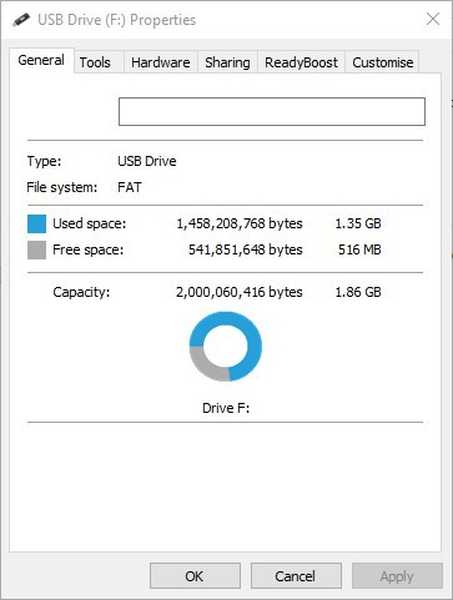
- Hvis stasjonen ikke er formatert med NTFS, kan du høyreklikke på USB-stasjonen i File Explorer og velge Format fra hurtigmenyen. Det åpner vinduet rett nedenfor du kan velge fra NTFS i rullegardinmenyen Filsystem.
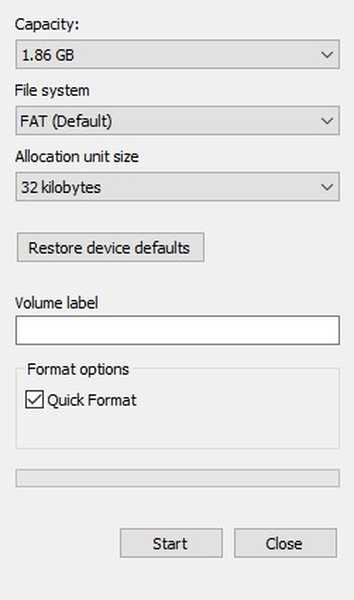
- trykk Start på vinduet, og klikk deretter OK for å formatere den eksterne stasjonen i NTFS.
- Trykk nå Vinn-tasten + X hurtigtast og velg Diskbehandling for å åpne vinduet som vises rett nedenfor.
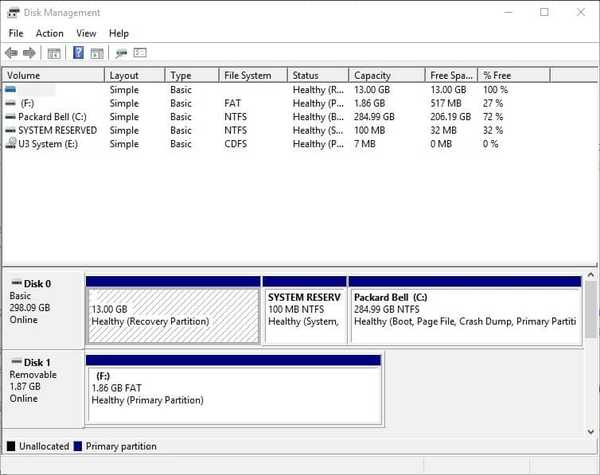
- Deretter bør du høyreklikke på USB-pinnen som er oppført i vinduet Diskbehandling og velge Krympevolum alternativ.
- Et vindu som inkluderer et Angi hvor mye plass som skal krympe i MB tekstboksen åpnes. Så skriv inn mengden lagringsplass for de nye stasjonspartisjonene i tekstboksen.
- trykk Krympe -knappen på det vinduet for å skape ledig plass på USB-pinnen.
- Deretter kan du høyreklikke på den ikke-tildelte USB-pinnen i Diskbehandling-vinduet. Velg Nytt enkelt volum alternativ fra hurtigmenyen.
- En veiviser for nytt volum åpnes der du kan skrive inn størrelsen på den nye partisjonen i tekstboksen Enkel volumstørrelse i MB. La imidlertid tekstboksen være på maksimumsverdien hvis du bare legger til en ny partisjon.
- trykk Neste knappen, og deretter kan du velge en stasjonspartisjonsbokstav.
- Klikk på Neste knappene og trykk Bli ferdig for å lage den nye partisjonen. Deretter ser du den nye partisjonen i Disk Management-vinduet.
Legg til nye partisjoner på en USB-stasjon med Bootice
- Alternativt kan du partisjonere USB-stasjonen din med tredjepartsprogramvare hvis du ikke har Windows 10, versjon 1703. Bootice er et program som inkluderer en partisjonsbehandling. Så du kan legge til nye partisjoner på USB-pinner med dette programmet som følger.
- Trykk først på nedlasting på denne Softpedia-siden for å lagre programvarens RAR-fil. Som Bootice sparer som en RAR, trenger du også gratis 7-Zip-programvaren for å trekke den ut.
- Åpne 7-Zip, velg Bootice RAR og klikk på Ekstrakt -knappen for å velge en bane du vil trekke ut programvaren til. Åpne Bootice-vinduet nedenfor fra den ekstraherte mappen.
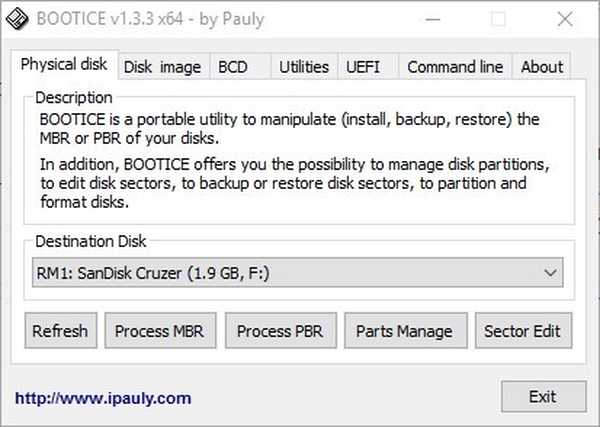
- Sett USB-pinnen inn på stasjonær eller bærbar datamaskin. Du kan velge den USB-flashstasjonen fra rullegardinmenyen Destinasjonsdisk.
- trykk Delestyring knappen for å åpne vinduet som vises rett nedenfor.
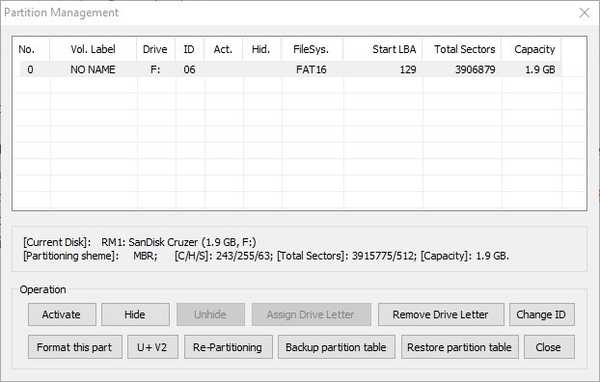
- trykk Re-partisjonering knappen for å åpne et flyttbart diskpartisjoneringsvindu.
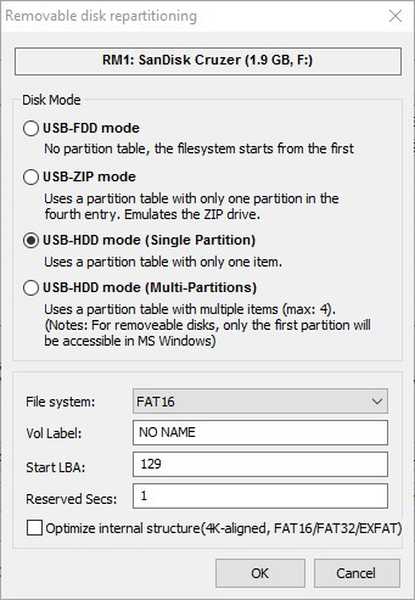
- Velg USB-HDD-modus (flerpartisjoner) og klikk OK for å åpne partisjonsinnstillinger.
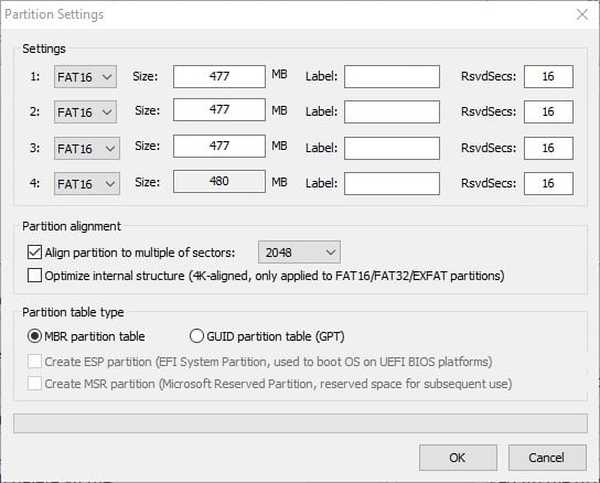
- Der kan du konfigurere størrelsen på partisjonene. Hvis du bare trenger en eller to ekstra partisjoner, skriv inn '0' i to av tekstboksene Størrelse.
- Skriv inn partisjonsetikettene i etiketttekstboksene.
- Du kan også velge enten en MBR- eller GPT-partisjonstabelltype. MBR er greit for lagring av filer og oppstart av mer utdaterte systemer.
- trykk OK for å formatere USB-stasjonen. Dette vil slette alle USB-pinnens filer, så du burde allerede ha sikkerhetskopiert stasjonen om nødvendig.
Bootice lar deg også velge partisjonen Windows viser, noe som er nyttig hvis den bærbare eller stasjonære datamaskinen din ikke har hatt Creators Update ennå. Velg stasjonen som Windows skal vises i Partition Manager-vinduet, og trykk deretter på Tildel Drive Brev knapp. Nå viser File Explorer den valgte partisjonen.
Legg til nye partisjoner på en USB-stasjon med AOMEI Partition Assistant
Partisjonssjefverktøy lar deg også lage partisjoner på USB-flashstasjoner. Å legge til partisjoner på USB-stasjoner er greit med AOMEI Partition Assistant. Det har også en freeware-versjon du kan legge til i Windows ved å klikke på Last ned gratisprogram knappen på denne siden.
- Sett inn USB-stasjonen i PCen, og åpne vinduet AOMEI Partition Assistant.
- Nå kan du høyreklikke på USB-flashstasjonen som er oppført i AOMEI Partition Assistant og velge Opprett partisjon alternativ.
- Du kan spesifisere partisjonsstørrelse og stasjonsbokstav i vinduet Opprett partisjon. trykk OK for å lukke vinduet.
- AOMEI Partition Assistant-vinduet viser den nye partisjonen for USB-lagringsenheten din.
- trykk Søke om for å fullføre stasjonspartisjoneringen.
Så det er slik du kan opprette flere partisjoner på en USB-flashstasjon med Disk Management-verktøyet, AOMEI Partition Assistant og Bootice. Deretter kan du organisere mappene dine mer effektivt på den eksterne lagringen. Det er mange andre tredjepartsprogrammer du kan partisjonere USB-pinner med, og denne Windows-rapportartikkelen forteller deg om noen av de beste partisjonssjefene.
 Friendoffriends
Friendoffriends



